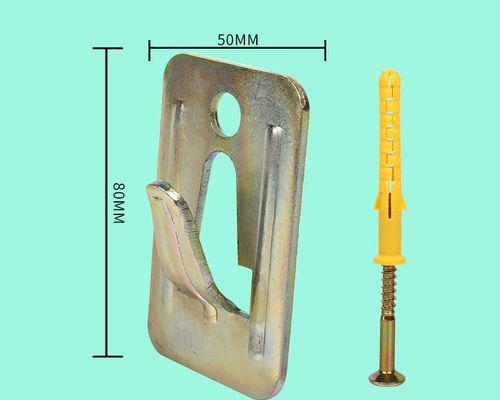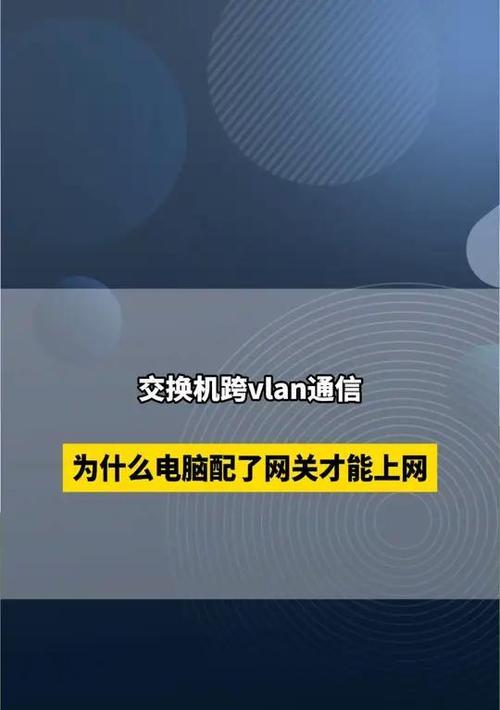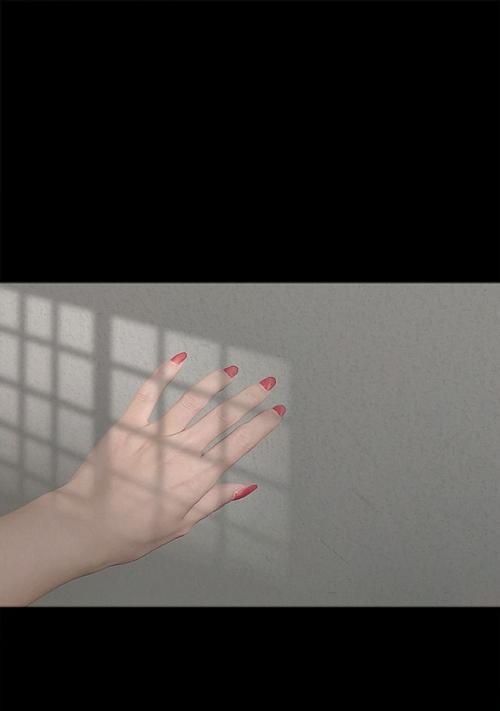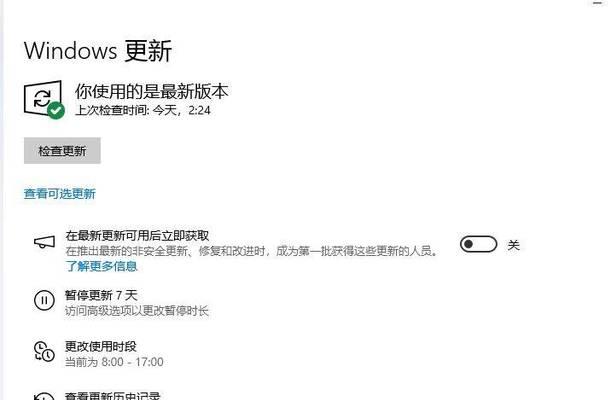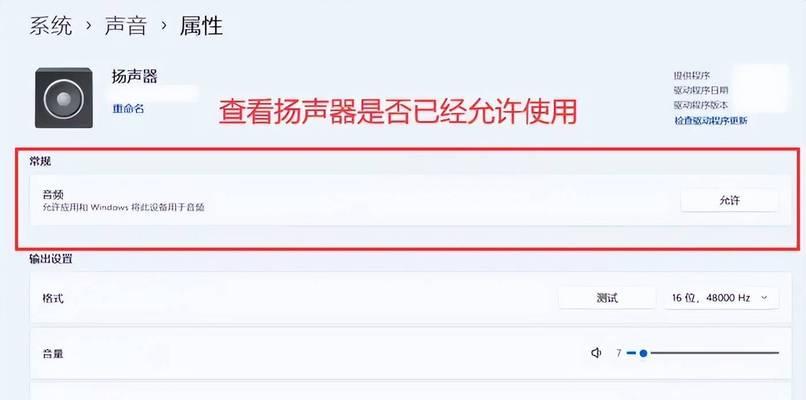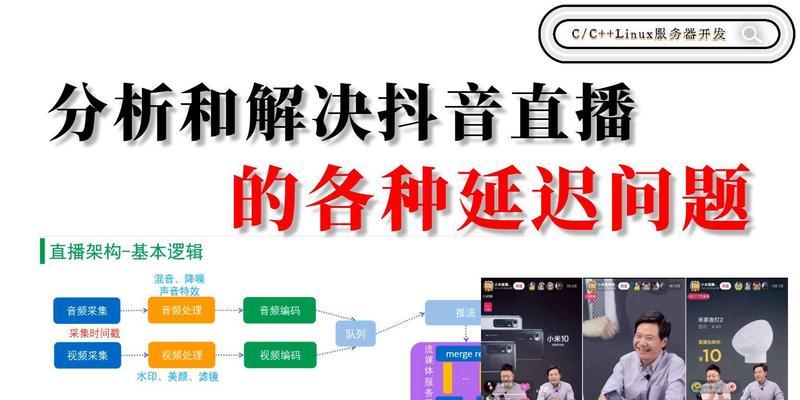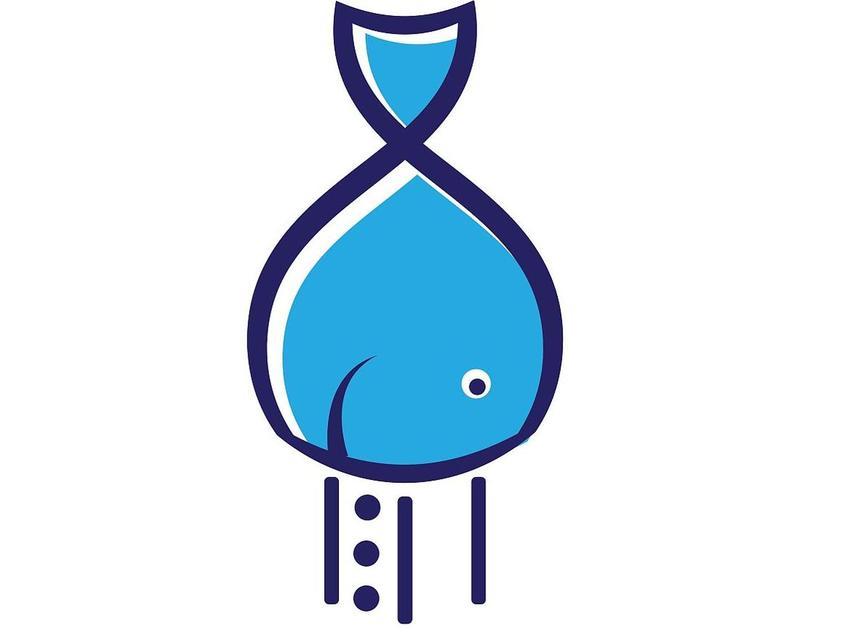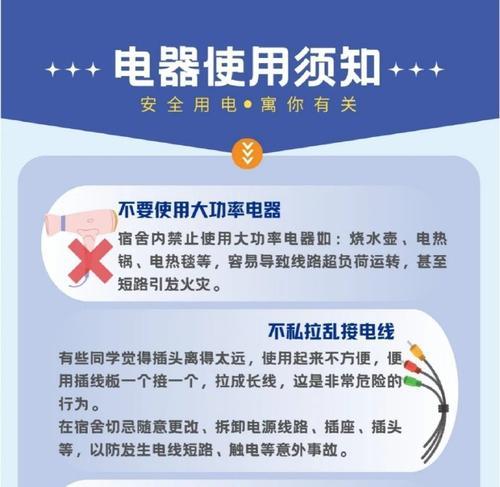解决电脑WiFi出现感叹号的最佳方法(快速解决电脑WiFi连接问题)
在使用电脑连接WiFi时,有时候我们会遇到WiFi连接出现感叹号的情况,这意味着我们无法正常连接网络,影响了我们的使用体验。为了帮助大家解决这个问题,本文将介绍一些解决电脑WiFi出现感叹号的最佳方法,让您能够快速恢复无线网络连接。
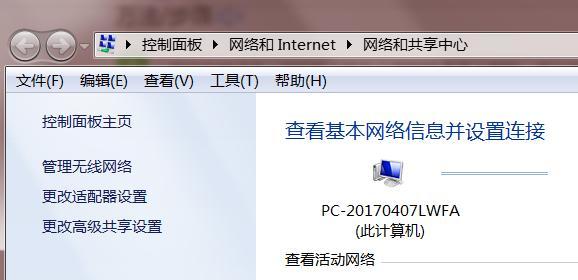
检查无线网络连接
在电脑任务栏上的WiFi图标上点击右键,选择“打开网络和共享中心”,然后点击“更改适配器设置”。在适配器设置窗口中,找到您正在使用的无线网络适配器,确保其状态为“已连接”。如果显示为“已禁用”或者“未连接”,右键点击适配器选择“启用”或者“连接”,重新连接无线网络。
重启路由器和电脑
有时候WiFi连接问题可能是由于路由器或者电脑的临时故障导致的。您可以尝试先重启路由器,等待数分钟后再启动电脑。通过重新启动这两者,有时候可以解决一些临时的网络连接问题。
检查WiFi密码
如果您的WiFi密码错误或者已更改,也会导致电脑无法连接到网络。请确保您输入的密码正确,或者重新输入正确的密码。您可以通过打开路由器设置页面或者咨询网络管理员来获取正确的WiFi密码。
更改WiFi频道
如果在同一区域内有多个WiFi信号干扰,可能会导致您的电脑无法正常连接WiFi网络。您可以通过登录到路由器设置页面,并更改WiFi信号的频道来解决该问题。选择一个较少受干扰的频道,可以提高WiFi连接质量。
更新无线网卡驱动程序
旧的无线网卡驱动程序可能会导致电脑无法连接WiFi或者出现感叹号。您可以通过访问计算机制造商的官方网站,找到适用于您的电脑型号的最新驱动程序,并进行更新。更新后的驱动程序可以修复一些已知的网络连接问题。
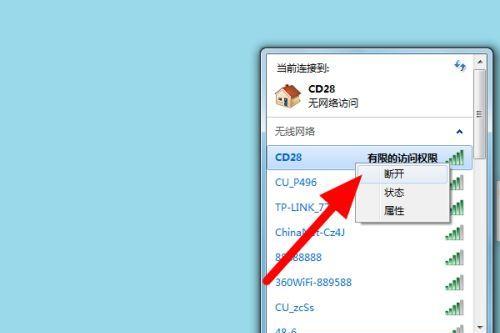
检查防火墙设置
防火墙设置可能会阻止电脑与WiFi网络建立连接。请确保您的防火墙设置允许电脑连接到网络,并且没有将WiFi网络列为受阻止或被禁用的网络。
使用网络故障排除工具
大多数操作系统都提供了网络故障排除工具,可以帮助您自动检测和解决网络连接问题。您可以通过在操作系统设置中搜索“网络故障排除”或者“网络问题解决”来找到并运行该工具。
清除DNS缓存
DNS缓存可能会存储一些错误的网络信息,导致电脑无法正确解析域名并建立连接。您可以通过在命令提示符窗口中输入“ipconfig/flushdns”命令来清除DNS缓存,并尝试重新连接WiFi网络。
禁用IPv6
在某些情况下,启用IPv6可能会导致电脑无法连接到WiFi网络。您可以尝试禁用IPv6,方法是打开适配器设置窗口,右键点击无线网络适配器,选择“属性”,然后取消选择“Internet协议版本6(TCP/IPv6)”。
设置固定IP地址
有时候使用动态IP地址可能会导致电脑无法稳定连接到WiFi网络。您可以尝试将电脑的IP地址设置为固定的,方法是打开适配器设置窗口,右键点击无线网络适配器,选择“属性”,然后选择“Internet协议版本4(TCP/IPv4)”,点击“属性”,在弹出窗口中选择“使用下面的IP地址”,并填写合适的IP地址、子网掩码和网关。
检查硬件问题
有时候电脑无法连接WiFi是由于硬件问题导致的,例如网卡故障或者天线松动。您可以检查电脑的无线网卡是否正常工作,或者尝试重新插拔天线以确保良好连接。
使用虚拟网络
如果您的电脑无法连接到WiFi网络,您还可以尝试使用虚拟网络功能。通过创建一个虚拟网络,您可以使用另一个设备(如手机)的网络连接,将其分享给电脑使用,以解决WiFi连接问题。
咨询专业技术支持
如果您已经尝试了以上方法仍然无法解决WiFi连接问题,您可以咨询专业的技术支持人员。他们可以通过远程访问或者现场服务来帮助您诊断和解决电脑WiFi连接问题。
更新操作系统
有时候操作系统中的一些错误或者漏洞可能会导致电脑无法连接WiFi网络。及时更新操作系统可以修复这些问题,并提高网络连接的稳定性。
重置网络设置
如果您尝试了以上所有方法仍然无法解决WiFi连接问题,您可以考虑重置电脑的网络设置。通过重置网络设置,您可以清除所有的网络配置并恢复默认设置,有时候可以解决一些复杂的网络连接问题。
当电脑WiFi出现感叹号时,我们可以通过检查无线网络连接、重启路由器和电脑、检查WiFi密码、更改WiFi频道、更新无线网卡驱动程序、检查防火墙设置等方法来解决问题。如果问题依然存在,可以尝试使用网络故障排除工具、清除DNS缓存、禁用IPv6、设置固定IP地址等进一步解决。如果仍然无法解决,可以咨询专业技术支持或者重置网络设置。通过这些方法,我们可以快速解决电脑WiFi连接问题,畅享无线网络。
解决电脑Wifi出现感叹号的最佳方法
无论是工作还是娱乐,我们都离不开稳定的网络连接。然而,当我们打开电脑发现Wifi连接处出现感叹号时,很多人都束手无策。本文将为您介绍解决电脑Wifi出现感叹号的最佳方法,帮助您快速解决网络连接问题,享受更稳定的上网体验。
1.检查网络状态
通过查看其他设备的网络连接状态,可以确定是否是电脑的问题。点击系统托盘中的网络图标,查看其他设备的网络连接是否正常。

2.重启电脑和路由器
有时候,电脑和路由器的缓存可能会引起网络连接问题。尝试先重启电脑,然后再重启路由器,看是否能解决问题。
3.检查驱动程序
打开设备管理器,找到网络适配器选项,确保无线网卡驱动程序已正确安装并且没有任何警告标志。
4.检查物理连接
确保无线网卡与电脑之间的物理连接正常。如果使用的是外部无线网卡,可以尝试重新插拔无线网卡。
5.更改网络适配器设置
在网络连接设置中,找到无线网卡的属性,检查是否设置正确。可以尝试禁用然后重新启用无线网卡。
6.更新无线网卡驱动程序
访问电脑制造商的官方网站,下载最新的无线网卡驱动程序,并按照说明进行安装。
7.检查网络密码
确保输入的网络密码是正确的。有时候,密码输入错误也会导致Wifi连接处出现感叹号。
8.重置网络设置
在Windows系统中,可以尝试使用“网络重置”功能来还原网络设置到默认状态,然后重新连接Wifi。
9.更换Wifi信道
如果周围有其他无线设备干扰了当前使用的信道,可以尝试更换一个信道来提高网络连接质量。
10.清除DNS缓存
打开命令提示符窗口,输入“ipconfig/flushdns”命令来清除DNS缓存,然后重新连接Wifi。
11.禁用防火墙和杀毒软件
有时候,防火墙或杀毒软件会阻止正常的网络连接。尝试禁用它们一段时间,看是否能解决问题。
12.检查网络设置
确保电脑的IP地址和DNS服务器地址设置正确,可以尝试使用自动获取IP地址和DNS服务器地址的方式。
13.更新操作系统
保持操作系统处于最新状态,可以获得更好的兼容性和稳定性,有助于解决网络连接问题。
14.重置路由器
如果以上方法都无效,可以考虑重置路由器到出厂设置,并重新设置网络连接。
15.寻求专业帮助
如果您尝试了以上所有方法仍未解决问题,建议联系专业的网络维修人员或电脑维修中心寻求帮助。
通过本文介绍的15个方法,我们可以快速解决电脑Wifi出现感叹号的问题。不同的方法适用于不同的情况,希望能帮助您找到最适合您的解决方案,让网络连接更稳定,让上网体验更畅快。
版权声明:本文内容由互联网用户自发贡献,该文观点仅代表作者本人。本站仅提供信息存储空间服务,不拥有所有权,不承担相关法律责任。如发现本站有涉嫌抄袭侵权/违法违规的内容, 请发送邮件至 3561739510@qq.com 举报,一经查实,本站将立刻删除。
- 站长推荐
- 热门tag
- 标签列表